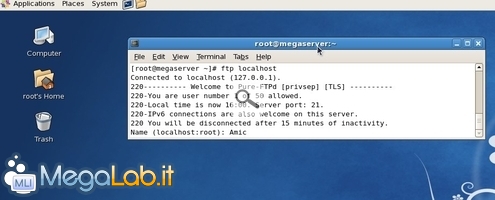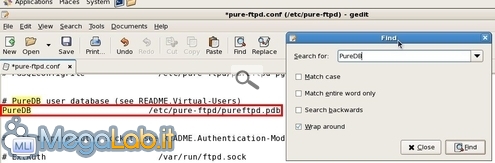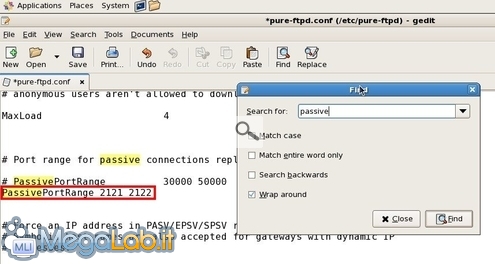Canali
Ultime news

Ultimi articoli
 Le ultime dal Forum |

Correlati TagPassa qui con il mouse e visualizza le istruzioni per utilizzare i tag!
Il pezzo che stai leggendo è stato pubblicato oltre un anno fa.
 La trattazione seguente è piuttosto datata. Sebbene questo non implichi automaticamente che quanto descritto abbia perso di validità, non è da escludere che la situazione si sia evoluta nel frattempo. Raccomandiamo quantomeno di proseguire la lettura contestualizzando il tutto nel periodo in cui è stato proposto. La trattazione seguente è piuttosto datata. Sebbene questo non implichi automaticamente che quanto descritto abbia perso di validità, non è da escludere che la situazione si sia evoluta nel frattempo. Raccomandiamo quantomeno di proseguire la lettura contestualizzando il tutto nel periodo in cui è stato proposto.
Una nota importante per gli utenti Fastweb e UMTS
 Affinchè la procedura possa funzionare correttamente, è indispensabile che le porte di comunicazione del calcolatore che eroga il servizio siano aperte e raggingibili. Questo significa che gli utenti Fastweb e coloro che utilizzino una connessione UMTS sono esclusi a priori: tali reti ad "IP mascherato" inibiscono infatti la possibilità di gestire il port forwarding in maniera regolare. Potrete utilizzare una connessione di questo tipo dalla parte del client, ma lato-server avrete bisogno di un accesso tradizionale, come le ADSL fornite da Alice, Libero e tutti gli altri. L'unico modo a disposizione degli utenti Fastweb per risolvere il problema alla radice è quello di richiedere un indirizzo IP pubblico a pagamento, oppure sfruttare le 20 ore mensili di IP pubblico comprese nell'abbonamento e rendere disponibile il servizio solamente in certi momenti. In alternativa, potete installare Hamachi ( http://www.megalab.it/5112 ) su entrambi i sistemi e lavorare di conseguenza. Affinchè la procedura possa funzionare correttamente, è indispensabile che le porte di comunicazione del calcolatore che eroga il servizio siano aperte e raggingibili. Questo significa che gli utenti Fastweb e coloro che utilizzino una connessione UMTS sono esclusi a priori: tali reti ad "IP mascherato" inibiscono infatti la possibilità di gestire il port forwarding in maniera regolare. Potrete utilizzare una connessione di questo tipo dalla parte del client, ma lato-server avrete bisogno di un accesso tradizionale, come le ADSL fornite da Alice, Libero e tutti gli altri. L'unico modo a disposizione degli utenti Fastweb per risolvere il problema alla radice è quello di richiedere un indirizzo IP pubblico a pagamento, oppure sfruttare le 20 ore mensili di IP pubblico comprese nell'abbonamento e rendere disponibile il servizio solamente in certi momenti. In alternativa, potete installare Hamachi ( http://www.megalab.it/5112 ) su entrambi i sistemi e lavorare di conseguenza.
Nel corso dell'articolo "Guida completa: come predisporre un server FTP sul proprio PC" abbiamo dettagliato la procedura necessaria ad accettare connessioni FTP da parte dei client sul nostro PC Windows e scambiare così file attraverso Internet con la massima praticità. Nel corso della presente guida, vedremo come raggiungere un risultato analogo da una postazione CentOS RequisitiL'unico requisito è la presenza di un computer con CentOS, collegato ad Internet tramite una connessione "sempre attiva" come ADSL. Il presente articolo si concentra su questa robustissima distribuzione enterprise, ma la procedura dovrebbe essere facilmente adattabile a qualsiasi distribuzione. In caso non aveste ancora a disposizione una macchina opportunamente equipaggiata, vi segnaliamo "Guida semplificata all'installazione di CentOS". È necessario svolgere la maggior parte delle operazioni seguenti con i privilegi di root: per la massima comodità, suggerisco di accedere direttamente al sistema con tale account. Se preferite utilizzare il vostro utente deprivilegiato, potrebbe bastare lanciare tutti i comandi proposti anteponendo la stringa sudo . Spiacente, utenti Fastweb/3GPer poter consentire il collegamento al vostro server FTP, è indispensabile accettare la connessione ad una porta TCP (la numero 21, per impostazione predefinita). Il sistema Fastweb ad IP mascherato, inibisce questa possibilità. L'unico modo per risolvere il problema è quello di richiedere all'operatore un (costoso) IP pubblico, oppure sfruttare le 20 ore mensili di IP pubblico comprese nell'abbonamento e rendere disponibile il proprio FTP solamente in tali momenti. L'alternativa è costituita dalla creazione di una VPN con soluzioni quali Hamachi: ne ho parlato nell'articolo "Realizzare VPN in pochi clic: guida rapida ad Hamachi". Le stesse considerazioni valgono anche in caso la connettività del server sia garantita da una chiavetta UMTS/HSDPA. Pure-FTPdSebbene siano numerose le ottime soluzioni software che consentono di predisporre server FTP su Linux, la nostra scelta è ricaduta su Pure-FTPd. Le motivazioni sono diverse, ma basta scorrere la documentazione ufficiale per capire quanta attenzione sia stata profusa nel realizzare un prodotto che faccia della massima sicurezza il proprio principale punto di forza: un aspetto che, in ambito server, è sempre da tenere in considerazione. Inoltre, Pure-FTPd ha il vantaggio della licenza BSD (open source), grazie alla quale è liberamente utilizzabile anche in ambienti professionali in modo completamente gratuito. InstallazionePer installare il pacchetto, è indispensabile abilitare il repository "RPMforge". Svolto questo passaggio preliminare, per svolgere il setup basta aprire una finestra di terminale (Applications -> Accessories -> Terminal) ed impartire yum install pure-ftpd -y. Lanciate ora gedit /etc/pure-ftpd/pure-ftpd.conf per aprire il file di configurazione. Cercate (pulsante Find nella barra degli strumenti) il testo PureDB. Cancellate poi il cancelletto (#) dalla riga che recita # PureDB /etc/pure-ftpd/pureftpd.pdb di modo da attivare questo parametro di configurazione Cercate quindi PassivePortRange. Subito sotto la riga con l'asterisco, immettete PassivePortRange 2121 2122 Proseguite cercando la stringa UserBandwidth. Subito sotto la riga con l'asterisco, immettete UserBandwidth 512:32 per limitare, rispettivamente, la velocità di caricamento verso il server a 512 kB/s e quella di scaricamento a 32 kB/s (i possessori di connessioni "20 mega" possono usare UserBandwidth 1500:64). Per impostazione predefinita, Pure-FTPd consente l'accesso anonimo al server FTP. Sebbene gli utenti non-autenticati abbiano privilegi molto ridotti, raccomando di disabilitare questa caratteristica e ripristinarla solo alla bisogna. Per farlo, cercate la stringa NoAnonymous e trasformate la riga che recita NoAnonymous no in un ben più cauto NoAnonymous yes. Salvate il file e chiudete gedit. Account di sistema e cartelle Pagine
Segnala ad un amico |
- Unisciti a noi
- | Condizioni d'uso
- | Informativa privacy
- | La Redazione
- | Info
- | Pressroom
- | Contattaci
© Copyright 2025 BlazeMedia srl - P. IVA 14742231005
- Gen. pagina: 0.31 sec.
- | Utenti conn.: 110
- | Revisione 2.0.1
- | Numero query: 43
- | Tempo totale query: 0.03